CTF Loader on lakannut toimimasta Windows 10: ssä (09.16.25)
Olet siis juuri käynnistänyt Tehtävienhallinnan vain saadaksesi selville, että CTF Loader -prosessi kuluttaa valtavan osan suorittimen reimgistä. Ja nyt huomaat kamppailevasi ongelman ratkaisemisessa. Mistä aloitat? Kuinka hoidat sen?
Älä tuskaile. Monet Windows-käyttäjät ovat kokeneet saman ongelman. He jopa ajattelivat, että CTF Loader -prosessi on jonkinlainen haittaohjelmakokonaisuus tai virus, mikä saa heidät päättämään löytää tapoja poistaa prosessi käytöstä. Mutta kysymys kuuluu: "Ratkaiseeko ctfmon.exe-prosessin poistaminen käytöstä?"
Ymmärtääksemme ongelman aloitetaan ensin pikaisella selityksellä CTF Loader (ctfmon.exe) -prosessista.
CTF Loader (ctfmon.exe) -prosessi: mitä sinun pitäisi tietää 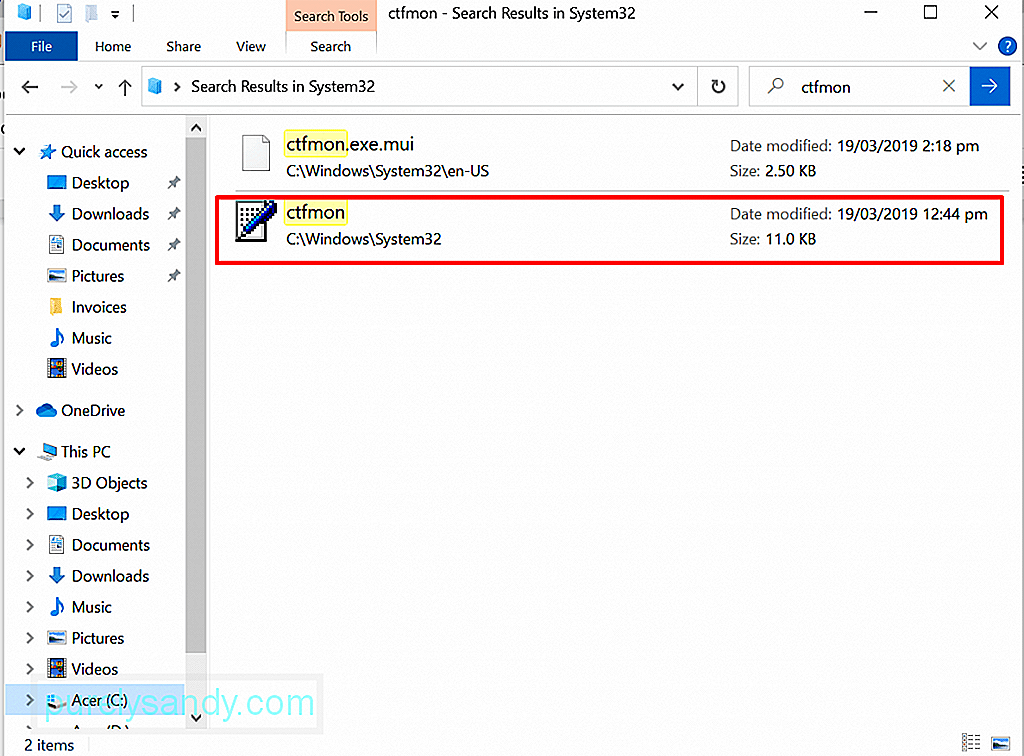 Tiedetään, että joitain Windowsin EXE-prosesseja kutsutaan auttamaan sovellusten ja ohjelmien sujuvaa toimintaa. Vaikka jotkut näistä prosesseista ovat ratkaisevan tärkeitä, toiset on yksinkertaisesti suunniteltu parantamaan ohjelmien suorituskykyä. CTF Loader -prosessi on yksi niistä ei-välttämättömistä prosesseista.
Tiedetään, että joitain Windowsin EXE-prosesseja kutsutaan auttamaan sovellusten ja ohjelmien sujuvaa toimintaa. Vaikka jotkut näistä prosesseista ovat ratkaisevan tärkeitä, toiset on yksinkertaisesti suunniteltu parantamaan ohjelmien suorituskykyä. CTF Loader -prosessi on yksi niistä ei-välttämättömistä prosesseista.
Pro-vinkki: Tarkista tietokoneesi suorituskykyongelmien, roskapostitiedostojen, haitallisten sovellusten ja tietoturvauhkien varalta
, jotka voivat aiheuttaa järjestelmäongelmia tai hidastaa suorituskykyä. .
Erikoistarjous. Tietoja Outbyte-ohjelmasta, asennuksen poisto-ohjeet, EULA-sopimus, tietosuojakäytäntö.
Collaborative Translation Framework tai CTF Loader on prosessi, joka on vastuussa vaihtoehtoisen käyttäjän tekstinsyöttöprosessorin ja Microsoft Office -kielipalkin aktivoimisesta. Sen tehtävänä on antaa käyttäjien vaihtaa eri syöttökielien välillä lataamisen jälkeen.
Tämä prosessi hallitsee ja tukee myös Microsoftin eri sovellusten puheentunnistus- ja käsinkirjoitustoimintoja. Kun käytät MS Office -ohjelmia, tämä apuohjelma suoritetaan ja sen prosessi suoritetaan Tehtävienhallinnassa.
Legitiimi CTF Loader EXE -tiedosto tallennetaan yleensä kansioihin C: / Windows / System32 tai C: / Windows / SysWOW64-kansio.
Onko CTF Loader Process virus? Nyt saatat ajatella, että CTF Loader -prosessi on virus, koska et ole perehtynyt sen toimintaan ja että se käynnistyy automaattisesti, kun tietokone käynnistyy ylös. Mutta todellisuudessa se ei liity mihinkään haittaohjelmakokonaisuuteen tai virukseen. Kyllä, se voi olla EXE-tiedosto, jonka tiedämme kaikki olevan alttiita virushyökkäyksille. 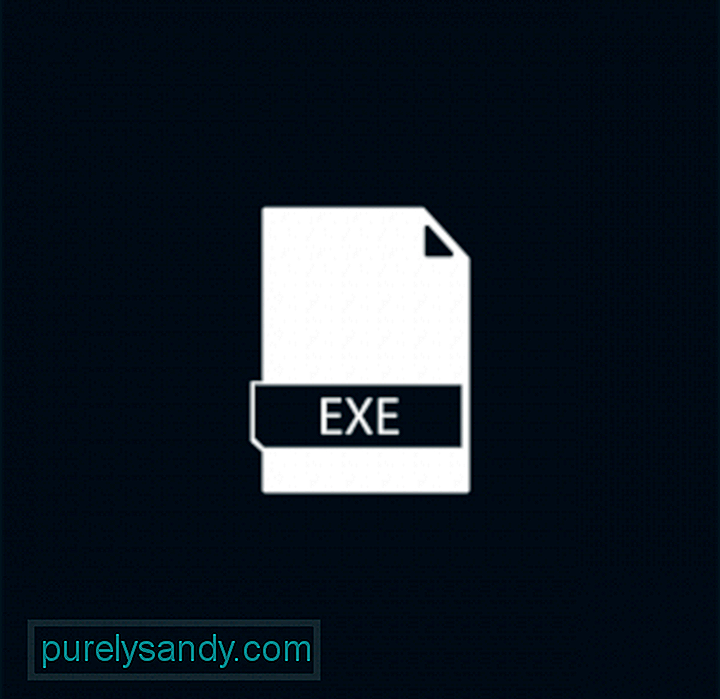
Vaikka tähän mennessä ei ole todisteita siitä, että se olisi laiton prosessi, se ei tarkoita, että se olisi myös turvallinen prosessi. Ottaen huomioon, että se on EXE-tiedosto, meidän on otettava huomioon, että virushyökkäykset eivät ole vieraita. Haittaohjelmayksiköt voivat naamioida ctfmon.exe-prosessiksi, jonka tarkoituksena on varastaa tietoja käyttäjiltä.
Virustartuntojen lisäksi ctfmon.exe-tiedostossa voi olla myös ongelmia, jotka johtavat virheilmoituksiin, kuten CTF Loader Has Pysäytetty työskentelyvirhe.
Mikä on "CTF-latauslaite on lakannut toimimasta" -virhe?Tämä virheilmoitus on melko yksinkertainen. Siinä kerrotaan, että CTF Loader on lakannut toimimasta kokonaan. Jotkin siihen liittyvät toiminnot ja ominaisuudet eivät välttämättä toimi suunnitellusti. Mutta mikä aiheuttaa "CTF-latauslaite on lakannut toimimasta" -virheen?
No, on monia tekijöitä, jotka käynnistävät tämän virhesanoman. Yleisimpiä ovat seuraavat:
- Microsoft Office -ohjelmaa ei ole asennettu oikein.
- Jotkin Windows Update -tiedostot ovat ristiriidassa ctfmon.exe-prosessin kanssa.
- Kielipaketeissa ja muissa käyttäjän syötteissä on virheitä.
- Virukset ja haittaohjelmat ovat piilossa järjestelmä.
- Windows on päivitettävä.
Seuraavassa osassa opetetaan, kuinka korjata Windows 10 -virheen "CTF-latauslaite on lakannut toimimasta" .
Mitä tehdä "CTF-latauslaite on lakannut toimimasta" -virheestäJos näet CTF-latauslaitteen lopettanut virheviestin, olet tullut oikeaan paikkaan. Näytämme sinulle muutaman ratkaisun, jotka voit suorittaa itse ongelman ratkaisemiseksi. Sinun ei todellakaan tarvitse kokeilla kaikkia niitä. Haluamme sinun tekevän tunnistamaan ongelman. Sieltä on helpompaa löytää sinulle sopiva ratkaisu.
Aloitetaan siis!
Ratkaisu # 1: Tarkista tietokoneesi CTF-lataustiedostoEnsimmäinen asia, joka sinun on tehtävä, on tarkistaa laitteesi ctfmon.exe-tiedoston aitous. Kuten edellisessä osassa mainittiin, legit CTF Loader -tiedoston tulisi sijaita System32- tai System64-kansiossa. Heti kun olet varmistanut, että sinulla on turvallinen tiedosto, jatka sitten sen luojaa.
Näin:
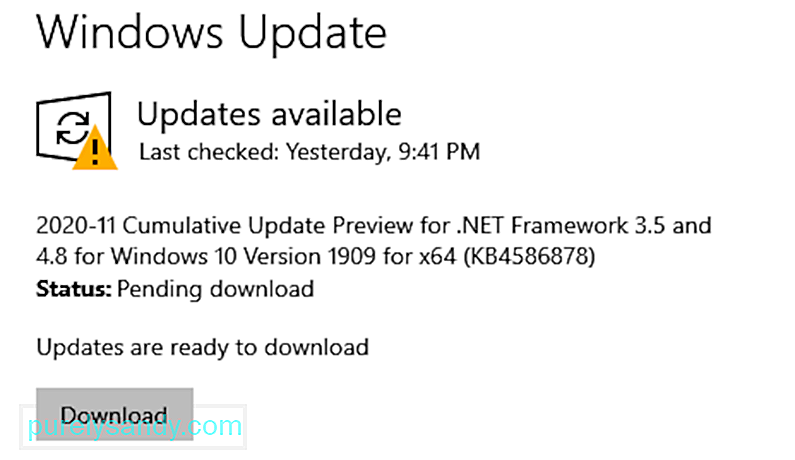 Seuraava asia, joka sinun on tehtävä, jos kohtaat "CTF-latauslaite on lakannut toimimasta" -virhesanoman, on tarkistaa, onko käytettävissä Windows-päivitystä. Todennäköisesti tietokoneellesi asennettu Windows-versio voi olla viallinen, mikä on ristiriidassa ctfmon.exe-prosessin kanssa.
Seuraava asia, joka sinun on tehtävä, jos kohtaat "CTF-latauslaite on lakannut toimimasta" -virhesanoman, on tarkistaa, onko käytettävissä Windows-päivitystä. Todennäköisesti tietokoneellesi asennettu Windows-versio voi olla viallinen, mikä on ristiriidassa ctfmon.exe-prosessin kanssa.
Voit ratkaista tämän tarkistamalla, onko Windows Update -sivustossa käytettävissä, koska Microsoft saattaa jo olla tietoinen ongelmasta ja ehkä julkaissut korjaustiedoston korjaustiedoston.
Asenna odottava Windows-päivitys seuraavasti:
Jos ensimmäinen ratkaisu ei toiminut, käytä sen sijaan Tehtäväajastinta. Tämä estää ctfmon.exe-prosessin suorittamisen taustalla.
Yksityiskohtaisen oppaan siitä, miten tämä tapahtuu, toimi seuraavasti:
Jos laitteessasi on kosketusnäyttöominaisuus tai et enää käytä sitä, poista se käytöstä pysyvästi. Sen poistaminen käytöstä estää kaikki ongelmat CTF-latausprosessissa.
Poista kosketusnäppäimistötoiminto käytöstä seuraavasti:
Yksi yleisimmistä syistä, miksi Windows havaitsee virheilmoitukset, on virus- tai haittaohjelmahyökkäys. Joten, jos näet epäilyttävää prosessia Tehtävienhallinnassa, se voi tarkoittaa, että laitteesi saattaa olla tartunnan saanut.
Voit tarkistaa laitteesi epäilyttävien tiedostojen tai prosessien löytämiseksi kahdella tavalla. Voit käyttää Windows Defender -ohjelmaa tai kolmannen osapuolen virustentorjuntaratkaisua. 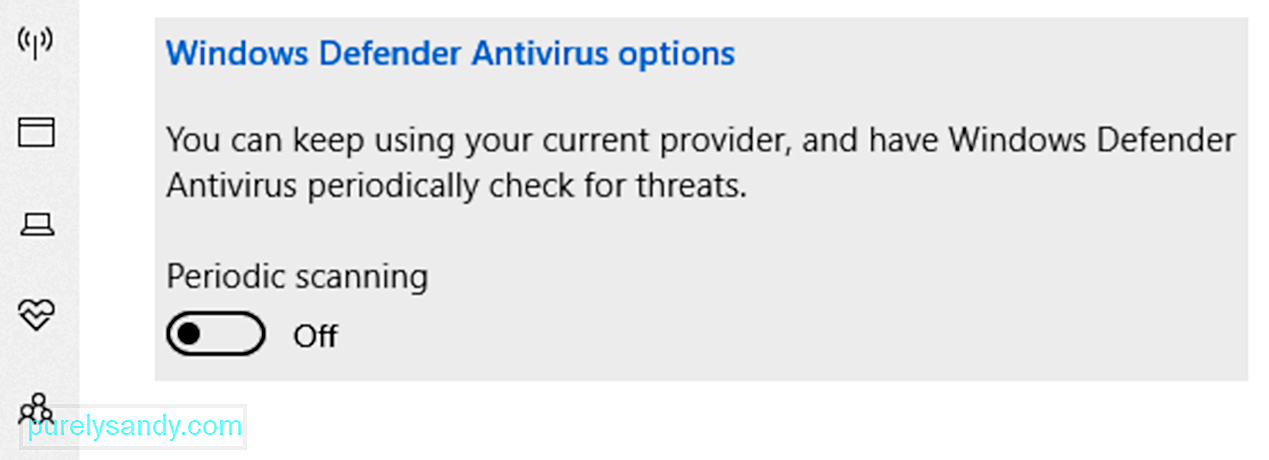
Windows Defender on virustorjuntaohjelma, joka on sisäänrakennettu Windows-laitteisiin. Kun se käynnistettiin ensimmäisen kerran, sen ilmoitettiin olevan ongelmallinen. Tämän seurauksena se sai kritiikkiä. Mutta muutaman vuoden kuluttua se parani. Siksi sitä monet rakastavat ja käyttävät. Nyt se on nimetty yhdeksi parhaista ilmaisista viruksentorjuntaohjelmista.
Näin voit käyttää Windows Defenderia:
Jos mielestäsi yllä olevat vaiheet ovat liian monimutkaisia, suosittelemme, että valitset toisen skannausvaihtoehdon, joka on kolmannen osapuolen virustorjuntaohjelman käyttö. Tätä varten sinun tarvitsee vain ladata ja asentaa valitsemasi luotettava virustorjuntaohjelmisto, käynnistää se ja antaa sen suorittaa laitteen skannaus. Ja siinä kaikki!
Ratkaisu # 6: Poista Ctfmon.exe-tiedostoJoillekin käyttäjille, joihin virheilmoitus vaikuttaa, ctfmon.exe-tiedoston poistaminen on onnistunut ratkaisemaan virheen. Joten, kannattaa kokeilla sitä. Tee tämä kuitenkin vain, jos näet virheilmoituksen säännöllisin väliajoin.
Tee näin tutustumalla alla olevaan oppaaseen:
Jos haluat hallita, kuinka ctfmon.exe-prosessi kuluttaa reimg-tiedostoja, tämä ratkaisu on sinulle. Näin hallitaan ctfmon.exe-prosessia:
Jos näet jatkuvasti virheilmoituksen tai olet huomannut laitteesi suorituskyvyn dramaattisen heikkenemisen ctfmonin vuoksi .exe-tiedosto ja harkitse sitten Windows-rakennelman palauttamista. Asiantuntijoiden mukaan joidenkin Windows-päivitysten tiedetään käynnistävän CTF Loaderiin liittyvän virhesanoman.
Palaa edelliseen Windows-koontiversioon seuraavasti:
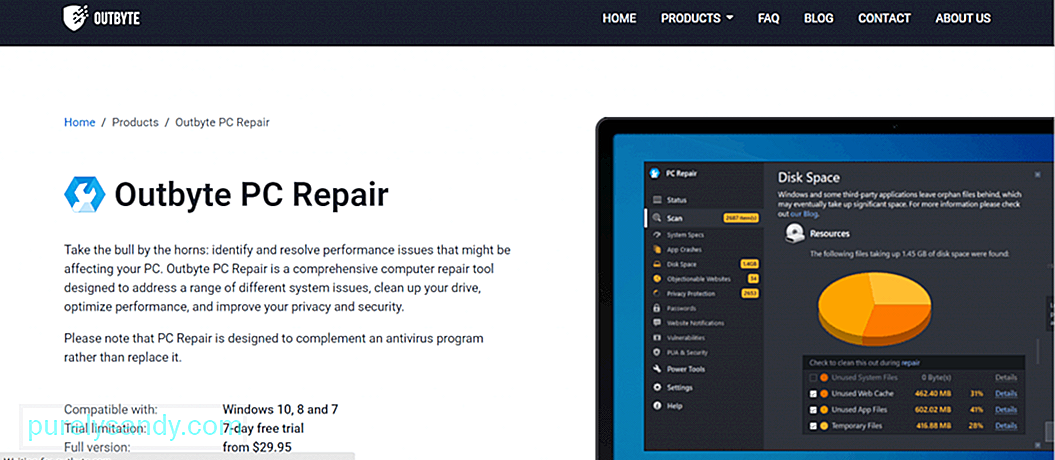 Tässä on suositeltava ratkaisu paitsi CTF-latauslaitteen lopettaneen virheen korjaamiseen Windows-laitteellasi myös muiden yleisten Windows-ongelmien ja virheiden korjaamiseen: suorita tietokoneen korjaustrongistus.
Tässä on suositeltava ratkaisu paitsi CTF-latauslaitteen lopettaneen virheen korjaamiseen Windows-laitteellasi myös muiden yleisten Windows-ongelmien ja virheiden korjaamiseen: suorita tietokoneen korjaustrongistus.
Tätä varten sinun on ladattava ja asennettava edistynyt ja luotettava PC-korjaustyökalu, joka voi skannata, havaita ja korjata yleisimmät Windows-ongelmat. On kuitenkin syytä huomata, että tämän työkalun ei ole tarkoitus korvata virustentorjuntaohjelmaa vaan täydentää sitä.
Kuinka tämä työkalu toimii? Ensinnäkin se etsii tietokoneeltasi ei-toivottuja tai tarpeettomia tiedostoja, jotka saattavat viedä huomattavaa levytilaa. Se havaitsee myös ongelmat, kuten virheelliset uudelleenohjaukset, järjestelmäviat ja jaetut DLL-tiedostot. Sen jälkeen se suorittaa automaattisesti tarvittavat korjaukset järjestelmän tehokkuuden palauttamiseksi.
Jotkut tietokoneen korjaustyökalut tarjoavat jopa lisäsuojaa poistamalla seurantaevästeet yhdellä kertaa. He lähettävät sinulle ilmoituksia aina, kun vierailet mahdollisesti vaarallisilla sivustoilla, ja ilmoittavat mahdollisista haittaohjelmien latauksista.
Pysy siis etukäteen ja pidä laite virheettömänä tietokoneen korjaustyökalun avulla.
KääriminenVaikka CTF Loader on täysin vaaraton, sen tiedetään aiheuttavan ongelmia ja saattaa hidastaa Windows-järjestelmiä silloin tällöin. Joten jos kohtaat virheitä, jotka liittyvät ctfmon.exe-tiedostoon, olisit iloinen, että olet törmännyt tähän artikkeliin.
Jos kohtaat "CTF-latauslaite on lakannut toimimasta Windows 10: ssä" -ongelman , tarkista sitten, onko sinulla ctfmon.exe-tiedosto oikea. Jos näin on, yritä poistaa se käytöstä, päivittää tietokoneesi, poistaa tiedosto tai palauttaa Windows edelliseen koontiversioon. Jos ongelma näyttää nyt liian monimutkaiselta korjattavaksi, pyydä apua valtuutetuilta Windows-teknikoilta.
Kerro meille muista ratkaisuista, jotka voivat ratkaista CTF-latauslaite on lakannut toimimasta Windows 10: ssä -virheen tehokkaasti. Kirjoita ne alle.
YouTube-video: CTF Loader on lakannut toimimasta Windows 10: ssä
09, 2025

